耳机跟麦克风是我们在Win7系统下经常进行录音或是语音聊天必不可少的工具,很多用户想必都对这些已经很熟悉了,不过还是有一些win7系统初学者比较陌生,比如很多用户不知道要如何调节麦克风音量大小,方法很简单哦,跟随win7之家小编来学习一下吧,具体方法如下。
推荐:
1、点击电脑桌面左下角的开始按钮,在菜单中选择控制面板;
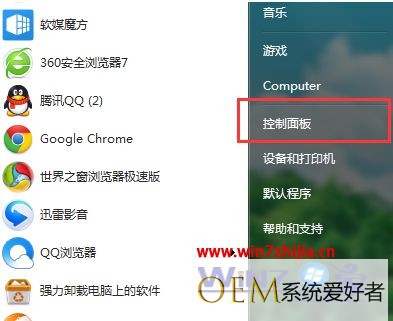
2、进入控制面板页面,右上角查看方式选择类别,在页面下方找到并打开硬件和声音;
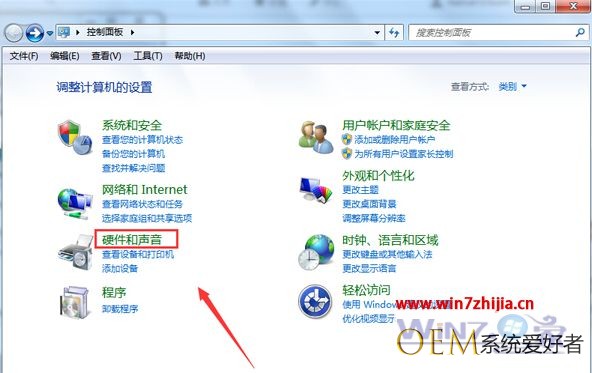
3、进入硬件和声音页面,在页面中找到并打开声音;
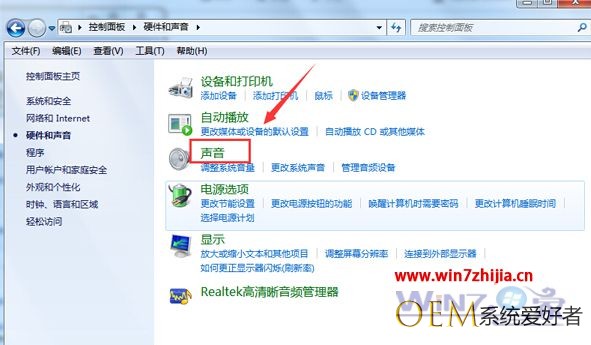
4、进入声音的设置页面,点击上方的录制进行切换,在录制页面窗口中,点击选中外接麦克风,然后点击右下角的属性;
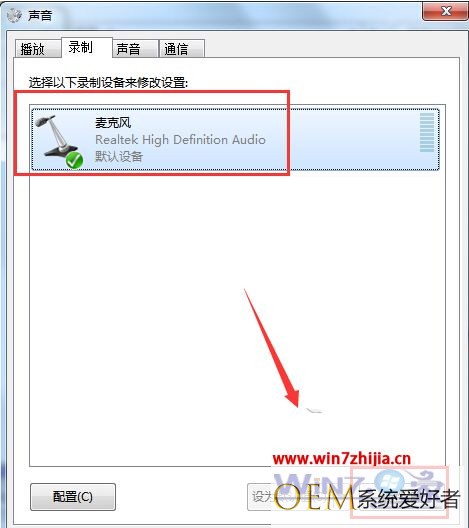
提示:这个时候必须插入麦克风,如果是笔记本内置麦克风则不用。
5、进入外接麦克风设置页面,点击上方的级别进行切换,这时,最上方就有一个麦克风音量的调节滑动杆,进行手动调节到合适的音量,然后点击下方的确定按钮即可。
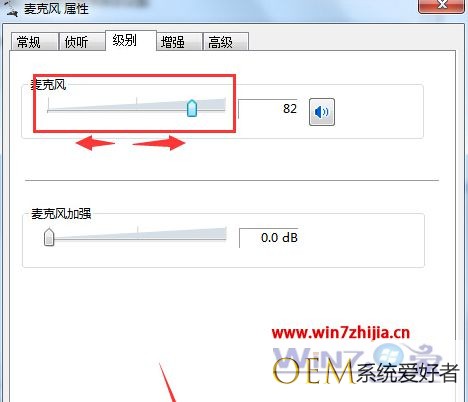
Win7系统麦克风音量调节不像耳机音量调节可以通过桌面声音图标进行调节,麦克风音量调节需要找到麦克风,在麦克风属性下才能进行调节,关于Win7系统怎么调节麦克风音量大小就跟大家分享到这边了,还不知道要如何调节的用户可根据上面的方法进行调节吧。
相关教程:
发布者:系统爱好者,转转请注明出处:https://www.oem321.com/xtjq/win7xtjq/376012.html
